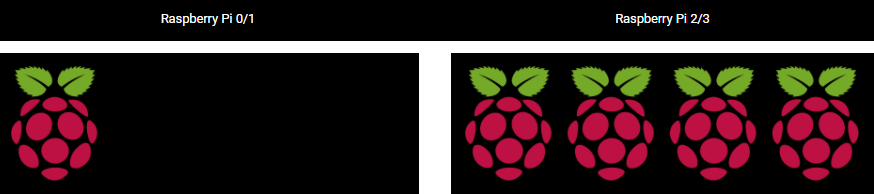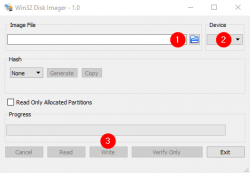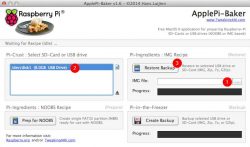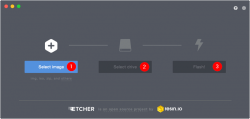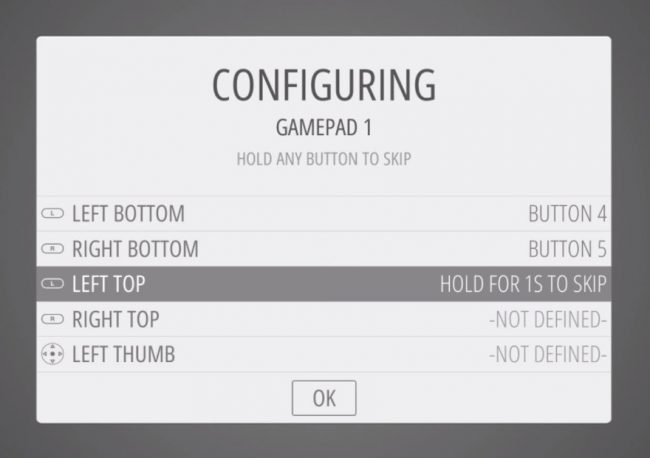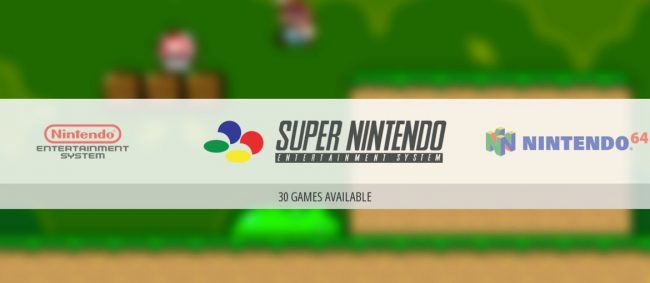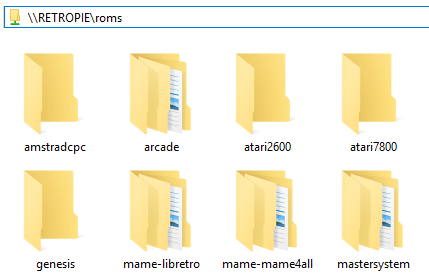Hoy en día existen multitud de plataformas dónde disfrutar de videojuegos, desde las clásicas consolas y PC, hasta los cada día más populares smartphones y tablets. La tecnología avanza a pasos agigantados y, con ella, lo hacen los gráficos y jugabilidad de los videojuegos. Pero somos muchos los que seguimos emocionándonos al jugar a los clásicos de cuando éramos pequeños. Quizá sea el efecto de la nostalgia, pero nadie puede negar que lo retro está más de moda que nunca, tanto que Nintendo se ha decidido a refabricar sus consolas clásicas en formato mini (aquí te explicamos cómo crear una NES Mini con Raspberry Pi). Es por ello que en este artículo os vamos a explicar cómo instalar RetroPie en Raspberry Pi y realizar la configuración básica para poder emular cualquier consola retro.
Requisitos previos
Muchos pensaréis al ver el dispositivo que instalar RetroPie en Raspberry Pi debe ser una tarea complicada, con todos esos componentes electrónicos y pines de conexión al aire. Pero nada más lejos de la realidad, ya que el proceso es muy sencillo y no requiere de ningún conocimiento sobre programación. Antes de empezar necesitaréis lo siguiente:
- Cualquier modelo de Raspberry Pi
- Una tarjeta microSD
- Descargar e instalar la aplicación Win32DiskImager para Windows, Apple Pi Baker para macOS o Etcher para Linux
- La imagen del sistema RetroPie para tu versión
Instalar RetroPie en Raspberry Pi
Una vez tengamos todo lo anterior, empezamos descomprimiendo la imagen del sistema. Conectamos la tarjeta microSD al ordenador y abrimos la aplicación que hayamos descargado dependiendo del sistema que estemos usando. Las 3 aplicaciones son distintas estéticamente, pero la funcionalidad es la misma. Sólo tendréis que cargar la imagen que habéis descomprimido, seleccionar la tarjeta microSD y darle a grabar.
Y listo, con esto ya tendréis instalado RetroPie. ¿A que ha sido sencillo? El próximo paso es meter la tarjeta en la Raspberry Pi y realizar la configuración básica para poder empezar a jugar.
Configuración básica de RetroPie
En este apartado no vamos a explicar la configuración completa del sistema, eso lo dejamos para otro artículo. Sólo vamos a configurar lo básico para que podamos empezar a jugar tras instalar RetroPie. Necesitaréis lo siguiente:
- Cargador de 2A y cable microUSB para alimentar el dispositivo. Es importante que sea de 2A, ya que de lo contrario el rendimiento se reducirá.
- Cable HDMI o miniHDMI dependiendo del dispositivo.
- Un adaptador OTG si estáis usando el modelo Zero.
- Un mando USB. Más adelante podréis configurar también uno Bluetooth, como el de Xbox One con esta guía.
Para empezar conectamos el HDMI y el mando, y tras esto el cable de alimentación al microUSB. La Raspberry Pi se encenderá y mostrará muchas líneas de código que no hace falta entender, símplemente dejad que termine y esperad hasta que se muestre la pantalla de configuración del mando. Una vez aquí, mantened pulsado un botón cualquiera y accederéis a la pantalla de configuración de cada botón. Si vuestro mando no tiene alguno de los botones a configurar, podéis mantener pulsado cualquiera de ellos durante un segundo para saltarlo. También comentar que el último botón (HOTKEY) será el que usaremos para realizar combinaciones y salir de los juegos (os recomiendo usar SELECT).
Con esto hecho ya podréis moveros por la interfaz y ejecutar los juegos. Además, podéis volver al menú desde cualquier juego pulsando la tecla HOTKEY (normalmente el botón SELECT) + START. Pero un momento… ¿¡Y los juegos!? Tranquilos, ese es el último paso.
Transferir los juegos a la Raspberry Pi
Pues aquí estamos, con todo funcionando pero sin un sólo juego en la memoria. Pero tranquilos, hasta ahora todo ha sido muy sencillo y lo va a seguir siendo. Vamos a ver dos formas de transferir los juegos, la primera de ellas sin conexión a internet y la segunda conectados a la red.
Copiar juegos sin red
Este método podemos usarlo sin necesidad de conectar la Raspberry Pi a Internet. Para ello necesitaremos una memoria USB y seguir estos pasos:
- Formateamos la memoria USB como FAT32 o NTFS desde un ordenador.
- Creamos una carpeta llamada retropie en la raíz.
- Conectamos la memoria en la Raspberry Pi y esperamos a que termine de parpadear. En caso de que la memoria no tenga luz, dejadla unos 15 segundos.
- Ahora volvemos a conectar el USB al ordenador y veremos que se ha creado una carpeta llamada roms con una carpeta para cada emulador en su interior. Copiamos cada ROM en su carpeta correspondiente.
- Volvemos a conectar el USB en la Raspberry Pi y esperamos a que termine de parpadear la luz. Si no tiene luz, esta vez deberéis esperar un tiempo proporcional a la cantidad de archivos a copiar.
- Finalmente reiniciamos la Raspberry y los juegos aparecerán en el menú.
Copiar los juegos a través de la red
Este es el método más sencillo e intuitivo, pero deberemos configurar la conexión WiFi o conectar el dispositivo al router con un cable de red ethernet. Una vez hecho esto, sólo tendremos que abrir el explorador de Windows y escribir \\RETROPIE para acceder a la memoria de la Raspberry y copiar los juegos en la carpeta correspondiente.
Y esto es todo, ahora ya sabéis cómo instalar RetroPie y hacer la configuración inicial para poder jugar vuestros juegos retro favoritos. En próximos artículos explicaremos ajustes más avanzados para que saquéis el máximo partido a vuestra Raspberry Pi. Y si tenéis cualquier duda no olvidéis que podéis dejarnos un comentario y os responderemos lo antes posible.